¿Qué es el error “Algo anda mal al cargar el dc_wff.dll” en Windows 10/8/7?
“Dc_wff.dll” es un archivo DLL (Biblioteca de vínculos dinámicos) asociado con la “Utilidad de configuración inalámbrica TP-LINK” o “TWCU”. Este software de utilidad es un software de gestión oficial para accesorios de redes inalámbricas desarrollado por “TP-LINK”. Esta herramienta representa una herramienta de gestión central para establecer las conexiones de red inalámbrica, configurar las credenciales de acceso al conectarse a redes cifradas y mucho más.
La “Utilidad de configuración inalámbrica TP-LINK” es una utilidad de administración todo en uno para todos los usuarios de hardware inalámbrico TP-LINK. Este software de utilidad está disponible en todas las versiones modernas del sistema operativo Windows, desde Windows XP hasta Windows 10.
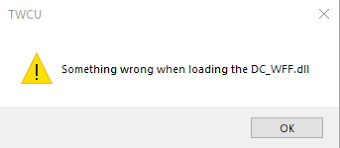
En caso de que ocurra el error ‘Algo anda mal al cargar el dc_wff.dll’ en medio del trabajo en una computadora con Windows, o durante el inicio de Windows, entonces es posible que ‘dc_wff.dll’ asociado con ‘TP-LINK Wireless Configuration Utility’ sea falta o está dañado. Además, es posible que su software antivirus o Firewall haya bloqueado la carga de este archivo y provoque este error en su computadora. En tal caso, puede intentar solucionar el problema desactivando temporalmente su antivirus o firewall.
Otra posible razón detrás de este problema es la corrupción o el archivo “dc_wff.dll” faltante en su computadora con Windows, o no está registrado correctamente. También es posible que usted elimine accidentalmente este archivo o lo coloque en otra ubicación. Busquemos la solución.
¿Cómo solucionar “Algo anda mal al cargar el error dc_wff.dll” en Windows 10/8/7?
Método 1: corrija “Algo incorrecto al cargar dc_wff.dll” con la “Herramienta de reparación de PC”
Aquí, también se le guiará con el método manual para solucionar este problema. Si no tiene suficiente tiempo o conocimientos técnicos para implementar los pasos manuales, puede intentar solucionar el problema con la “Herramienta de reparación de PC”, la herramienta rápida y fácil. Este software le ofrece encontrar y corregir errores de DLL, errores de BSoD, errores de registro del sistema, problemas de malware o virus y otros problemas del sistema con solo unos pocos clics. Puede obtener esta herramienta a través del enlace / botón a continuación.
Método 2: vuelva a registrar dc_wff.dll
Como se mencionó anteriormente, este error se produce posiblemente debido a un problema de conflicto de software, corrupción o falta del archivo “dc_wff.dll”. En tal caso, puede solucionar el problema volviendo a registrar el archivo “dc_wff.dll”.
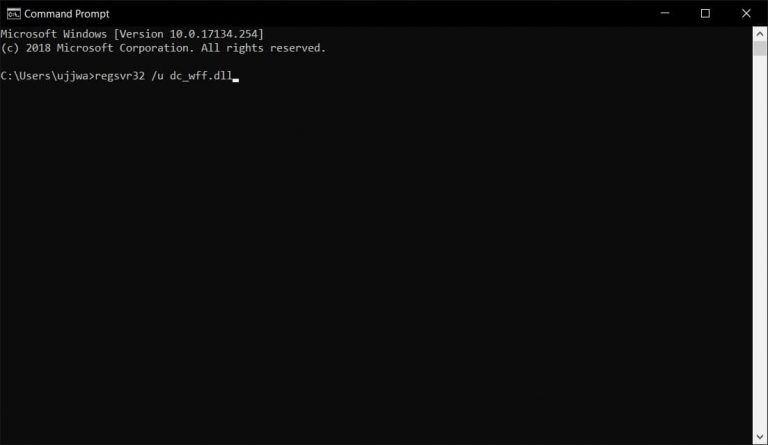
Paso 1: Presione las teclas “Windows + X” juntas en el teclado y seleccione “Símbolo del sistema como administrador”
Paso 2: En el “Símbolo del sistema” abierto, escriba el siguiente comando y presione la tecla “Enter” para ejecutarlo. Este comando anulará el registro del archivo.
regsvr32 / u dc_wff.dll
Paso 3: Ahora, escriba el siguiente comando y presione la tecla “Enter” para ejecutar. Esto volverá a registrar el archivo “dc_wff.dll”
regsvr32 / I dc_wff.dll
Paso 4: Después de eso, cierre “Símbolo del sistema” y reinicie su computadora. Compruebe si se ha resuelto el problema.
Método 3: Desactive “TWCU” – “Utilidad de configuración inalámbrica TP-LINK”
También puede intentar solucionar el problema desactivando la “Utilidad de configuración inalámbrica de TP-LINK” en el “Administrador de tareas”.
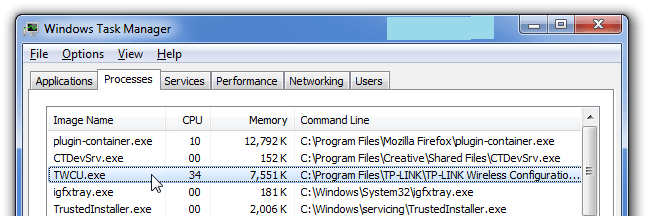
Paso 1: Presione las teclas “CTRL + MAYÚS + ESC” juntas en el teclado para abrir el “Administrador de tareas”
Paso 2: En el “Administrador de tareas” abierto, haga clic en la pestaña “Inicio” y busque “Servicio TP-LINK”, haga clic derecho sobre él y seleccione “Desactivar”
Paso 3: Una vez hecho esto, reinicie su computadora y verifique si el problema está resuelto.
Método 4: desinstale y vuelva a instalar la aplicación y el controlador TP-LINK
Como se mencionó, “dc_wff.dll” está asociado con la “Utilidad de configuración inalámbrica TP-LINK”. Es posible que se produzca el error “Algo anda mal al cargar el dc_wff.dll” debido a un problema con la aplicación y el controlador TP-LINK. Si la aplicación y el controlador TP-LINK no están instalados correctamente o están dañados, es posible que se enfrente a este problema. En tal caso, debe reinstalar la aplicación TP-Link y el controlador para solucionar el problema.
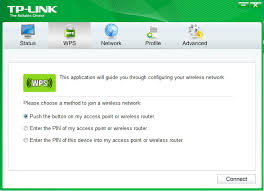
Paso 1: haga clic en el botón “Inicio”, escriba “Panel de control” en el “Cuadro de búsqueda de Windows” y abra el “Panel de control” seleccionándolo en los resultados.
Paso 2: en el “Panel de control” abierto, haga clic en “Aplicaciones y funciones” o “Programas y funciones”.
Paso 3: Busque y expanda “Utilidad de configuración inalámbrica de TP-LINK” y haga clic en “Desinstalar”
Paso 4: siga las instrucciones en pantalla para finalizar el proceso de desinstalación.
Paso 5: Después de eso, reinicie su computadora para ver los cambios y verifique si el problema está resuelto. Si es así, intente descargar / instalar el controlador del dispositivo y verifique si el problema persiste.
Método 5: Arranque limpio su sistema
El arranque limpio de Windows 10 puede solucionar el problema “Algo anda mal al cargar el dc_wff.dll”.
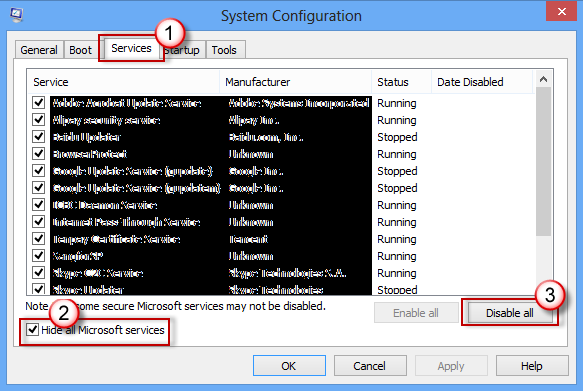
Paso 1: Presione las teclas “Windows + R” juntas en el teclado para abrir el cuadro de diálogo “Ejecutar”
Paso 2: En el cuadro de diálogo “Ejecutar” abierto, escriba “msconfig” y presione la tecla “Intro” para abrir la ventana “Configuración del sistema”.
Paso 3: En la ventana abierta “Configuración del sistema”, haga clic en la pestaña “Servicios”, marque la casilla de verificación “Ocultar todos los servicios de Microsoft” y haga clic en el botón “Desactivar todo”.
Paso 4: Ahora, haga clic en la pestaña “Inicio” y haga clic en ‘Administrador de tareas’
Paso 5: En el “Administrador de tareas” abierto, en la pestaña “Inicio”, haga clic en cada elemento uno por uno y seleccione “Desactivar” para desactivarlos todos.
Paso 6: cierre el “Administrador de tareas”, vuelva a la ventana “Configuración del sistema” y haga clic en “Aceptar” para guardar los cambios.
Paso 7: Después de eso, reinicie su computadora y verifique si el problema está resuelto.
Método 6: Restablecer Windows
Si no puede solucionar este problema con las soluciones mencionadas anteriormente, puede intentar la operación “Restablecer Windows” para solucionarlo. Esto borrará todas las aplicaciones de terceros instaladas en su computadora y todas las aplicaciones de la Tienda Windows seguirán estando allí.
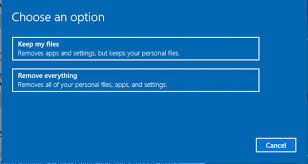
Paso 1: haga clic en el botón “Inicio”, escriba “Windows Defender” en el “cuadro de búsqueda de Windows” y abra el “Centro de seguridad de Windows Defender”
Paso 2: haga clic en “Rendimiento y salud del dispositivo” en el panel izquierdo, en la opción “Nuevo comienzo”, haga clic en “Información adicional”
Paso 3: en la siguiente ventana, seleccione “Comenzar” y siga las instrucciones en pantalla para finalizar el proceso de restablecimiento.
Paso 4: Una vez hecho esto, reinicie su computadora para ver los cambios y verifique si el problema está resuelto.
Conclusión
Estoy seguro de que este artículo lo ayudó a solucionar un problema al cargar el error dc_wff.dll en Windows 10/8/7 con varios pasos sencillos. Puede leer y seguir nuestras instrucciones para hacerlo. Si esta publicación realmente te ayudó, puedes compartirla con otros para ayudarlos. Eso es todo. Para cualquier sugerencia o consulta, escriba en el cuadro de comentarios a continuación.
